Většina lidí se neobtěžuje s zeměpisná šířka a zeměpisná délka k identifikaci místa. Je to však stále spolehlivý způsob, jak zaznamenat přesnou polohu místa, když je důležitá přesnost.
Mapy Google vám umožňují najít místo a poté zobrazit jeho zeměpisnou šířku a délku. Můžete také zadat souřadnice přímo a najít místo. Ať už používáte oblíbenou mapovou službu na webu nebo na svém mobilním zařízení, zde je návod, jak používat zeměpisnou šířku a délku v Mapách Google.
O zeměpisné šířce a délce v Mapách Google
Zde je několik věcí, které je třeba mít na paměti, když pomocí GPS souřadnic pro zeměpisnou šířku a délku v Mapách Google :
Najděte zeměpisnou šířku a délku místa
Zeměpisnou šířku a délku libovolného místa v Mapách Google můžete rychle získat na webu nebo ve svém mobilním zařízení.
Získejte Koordinátory na webu
Existuje několik různých způsobů, jak získat souřadnice na webu Map Google.
Jediným kliknutím na místo zobrazíte vyskakovací okno ve spodní části, které zobrazuje základní informace spolu se zeměpisnou šířkou a délkou. Výběrem libovolné informace v okně otevřete postranní panel vlevo, kde můžete získat další podrobnosti, pokyny nebo přidejte svou firmu.
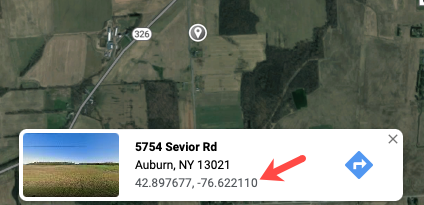
Kliknutím pravým tlačítkem na umístění zobrazíte jiné vyskakovací okno. To vám také zobrazí souřadnice, ale umožní vám provést rychlou akci, jako je získání trasy, vyhledávání v okolí nebo měření vzdálenosti. Souřadnice můžete také zkopírovat do schránky tak, že je vyberete v rozbalovací nabídce.
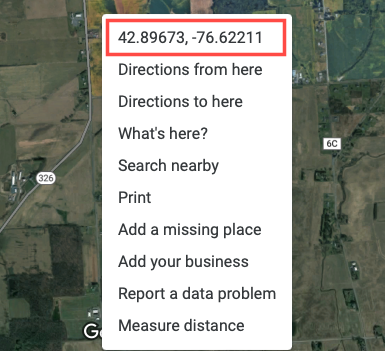
Získejte souřadnice v mobilní aplikaci
Chcete-li zobrazit zeměpisnou šířku a délku místa v mobilní aplikaci Mapy Google, stačí připnout špendlík. Otevřete Mapy Google a klepněte nebo klepněte a podržte pustit špendlík.
V systému Android uvidíte souřadnice v poli Hledat nahoře. Přejetím prstem zespodu nahoru zobrazíte další podrobnosti a zobrazíte tam zeměpisnou šířku a délku..
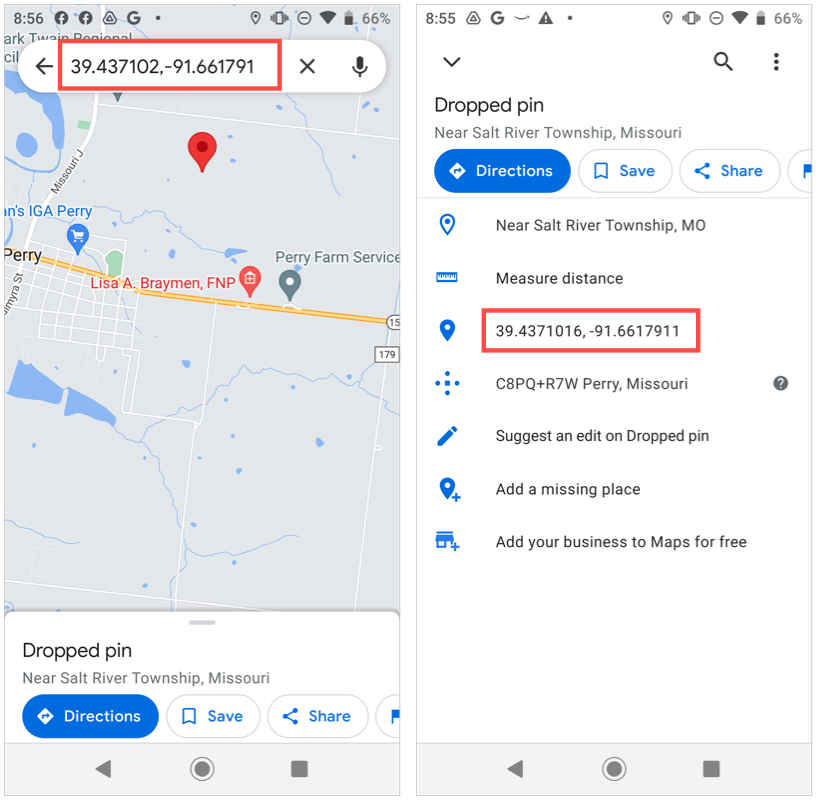
Na iPhonu přejetím prstem nahoru zobrazíte podrobnosti v dolní části a zobrazí se souřadnice.
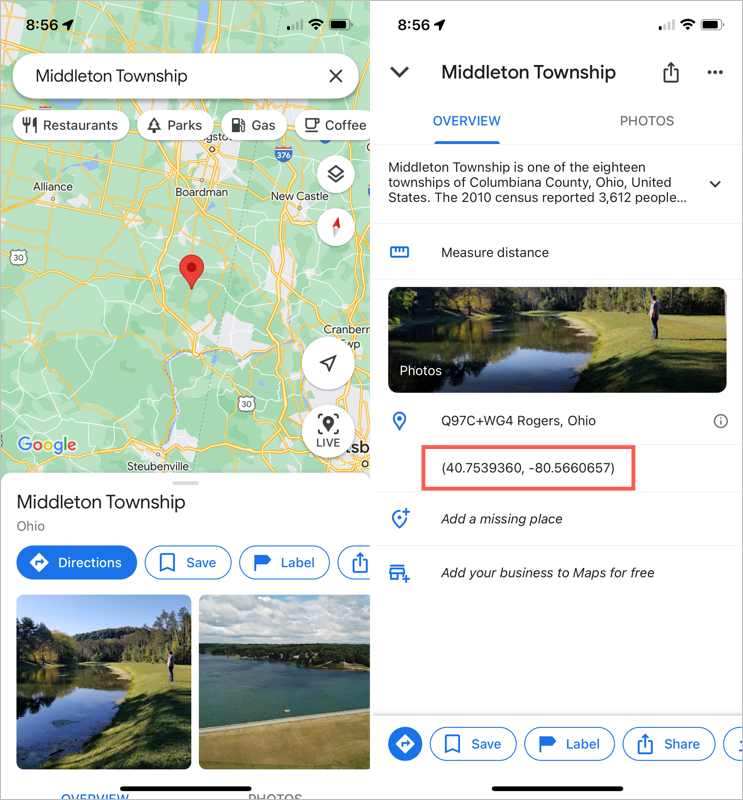
Na obou zařízeních vyberte zeměpisnou šířku a délku v podrobnostech polohy v dolní části a umístěte souřadnice do schránky.
Vyhledejte místo pomocí zeměpisné šířky a délky
Pokud obtain the zeměpisná šířka a zeměpisná délka zadáte místo, můžete ho vyhledat v Mapách Google. Poté pomocí vestavěných funkcí získejte trasu nebo další podrobnosti.
Vyhledejte místo na webu
Zadejte souřadnice (nejprve zeměpisnou šířku) do panelu Hledat v levém horním rohu Map Google a stiskněte tlačítko Hledat . Poté se poloha zobrazí na mapě vpravo jako červený špendlík s dalšími podrobnostmi o poloze na postranním panelu vlevo.
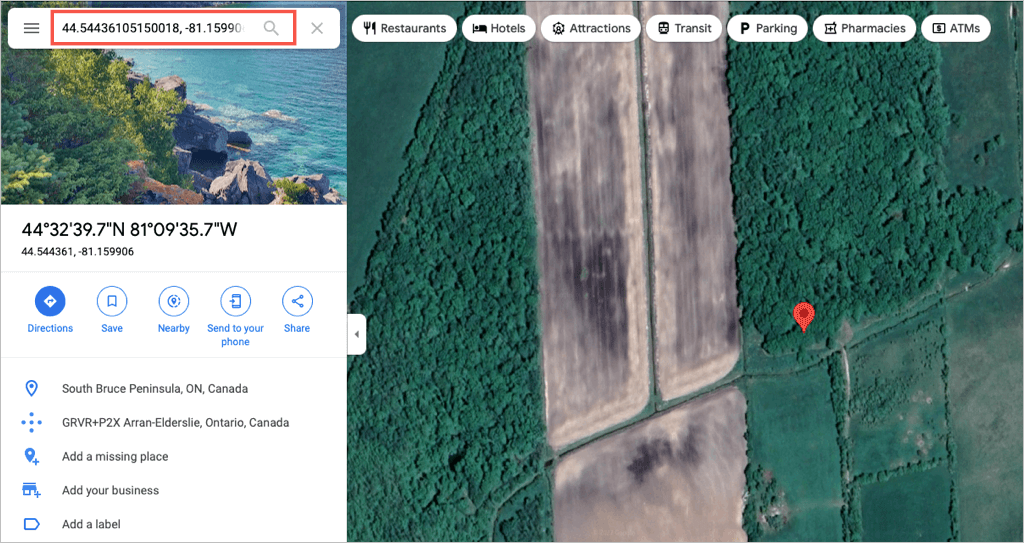
Vyhledejte polohu v mobilní aplikaci
Vyhledávání polohy pomocí zeměpisné šířky a délky v aplikaci Mapy Google funguje stejným způsobem v systémech Android a iOS.
Zadejte souřadnice do pole Hledat nebo klepnutím a výběrem možnosti Vložit vložte ty, které jste zkopírovali do schránky. Poté vyberte na klávesnici tlačítko Hledat a vyhledejte místo. Uvidíte, že místo označí vypuštěný špendlík.
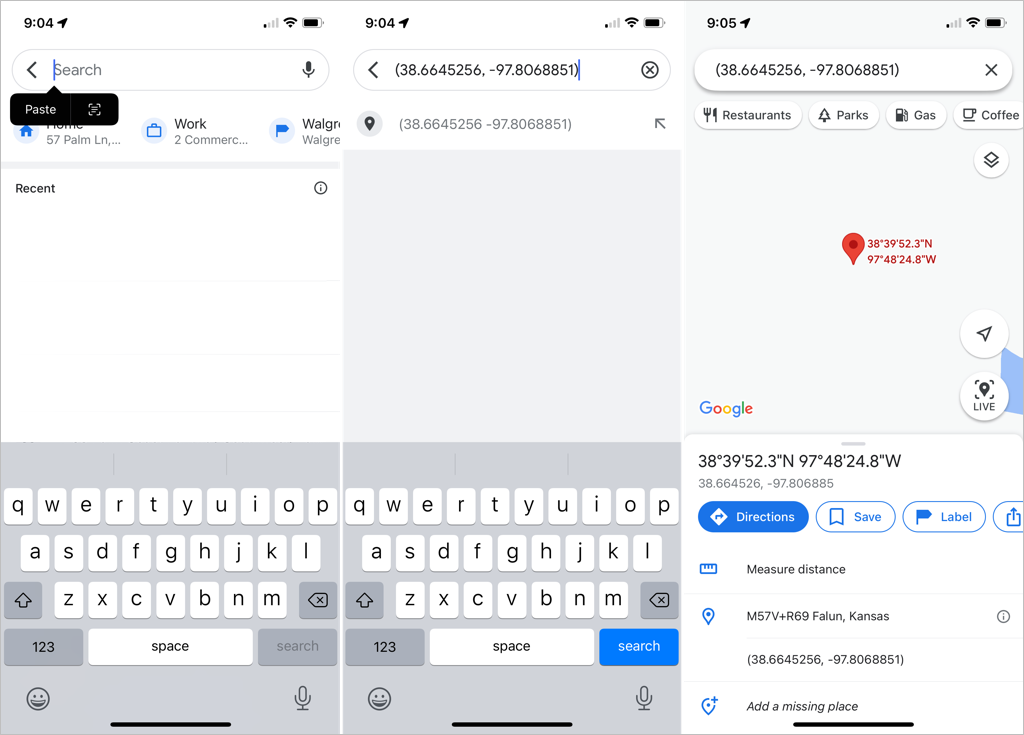
Pokud chcete přesnou polohu místa, stačí použít zeměpisnou šířku a délku v Mapách Google. Další informace o Mapách Google najdete v článku jak na zobrazit historii polohy nebo jak na vidět vaše historie vyhledávání.
.